Kako snimati videozapis na disk pomoću programa Nero
Često je potrebno snimati filmove i različite videozapise na fizičkim medijima za gledanje na cesti ili na drugim uređajima. U tom smislu, posebno popularne flash diskove, ali ponekad postoji potreba za prijenos datoteka na disk. Da biste to učinili, poželjno je upotrijebiti vremenski testiran i jednostavan program koji brzo i pouzdano kopira odabrane datoteke na fizičko prazno mjesto.
Nero je siguran vođa među programima ove kategorije. Jednostavan za upravljanje, ali ima bogatu funkcionalnost - pružit će alate za implementaciju zadataka običnim korisnicima i samopouzdanim eksperimentatorima.
Rad prijenosa video datoteka na tvrdi disk uključuje nekoliko jednostavnih koraka, čiji slijed će biti detaljno opisan u ovom članku.
1. Koristit ćemo probnu verziju programa Nero, preuzetu s službene web stranice razvojnog programera. Da biste započeli s preuzimanjem datoteke, unesite adresu svojeg spremnika i kliknite gumb Preuzmi . Internet preuzimanje će započeti na računalu.
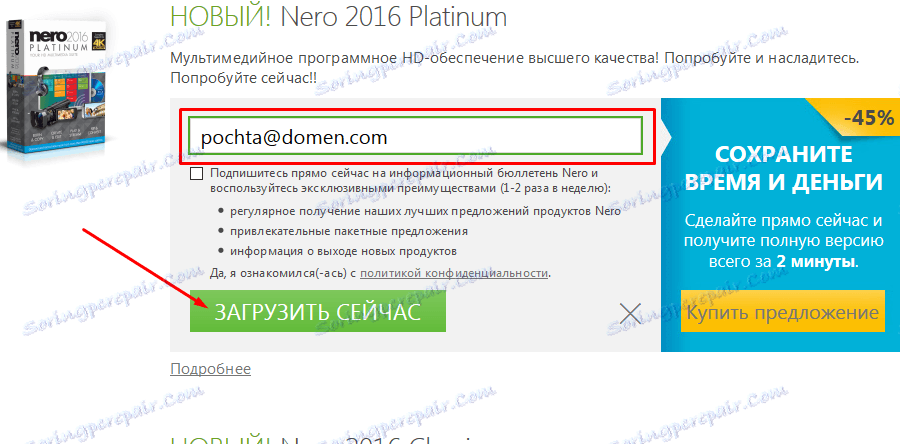
Razvojni programer pruža pregled dvotjedne probne verzije.
2. Nakon preuzimanja datoteke, program mora biti instaliran. Kroz njega će se potrebne datoteke preuzeti i raspakirati u odabrani direktorij. To će zahtijevati brzinu interneta i određenih računalnih resursa, pa je za najbržu instalaciju poželjno odgoditi posao nakon njega.
3. Nakon instalacije programa Nero pokrenite program. Prije nego što se na radnoj površini pojavljuje glavni izbornik, u kojem trebamo odabrati poseban modul za snimanje diskova - Nero Express .
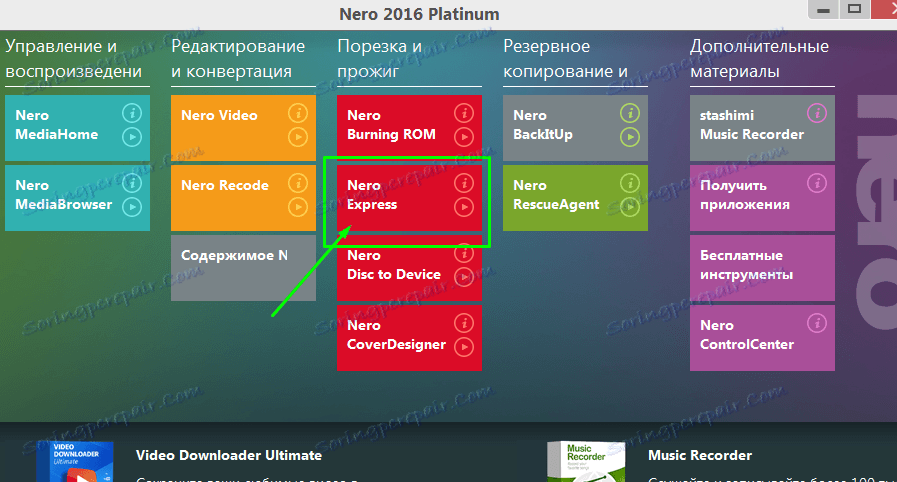
4. Ovisno o datotekama koje treba napisati, postoje dvije opcije za sljedeće korake. Najunacionalniji način je odabrati stavku Podaci u lijevom izborniku. Na taj način možete prenijeti na disk bilo koji film i videozapis s mogućnošću gledanja na gotovo bilo kojem uređaju.
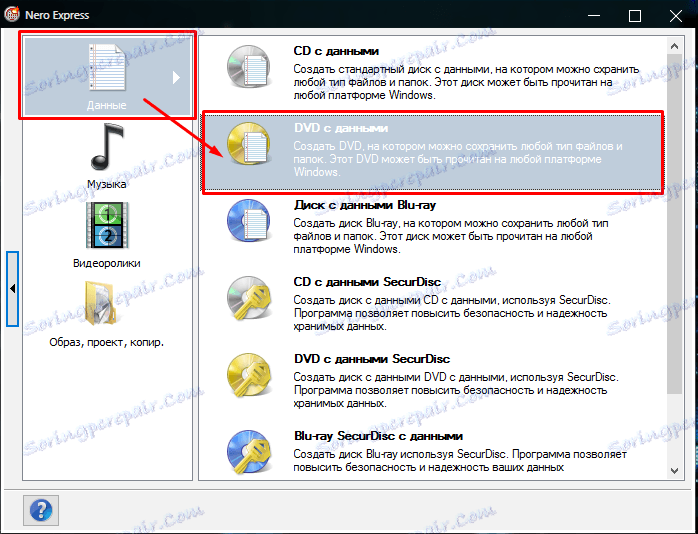
Klikom na gumb Dodaj otvorit će se standardni Explorer. Korisnik mora pronaći i odabrati datoteke koje treba zapisati na disk.
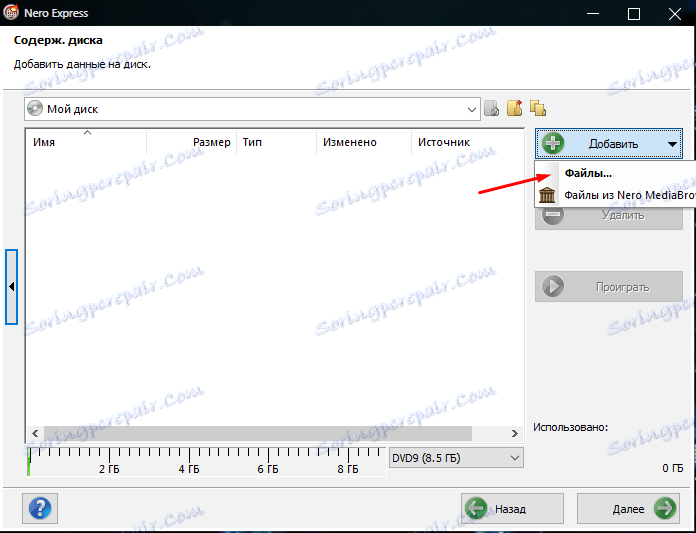
Nakon što odaberete datoteku ili datoteke, pri dnu prozora možete pogledati puninu diska, ovisno o veličini snimljenih podataka i slobodnom prostoru.
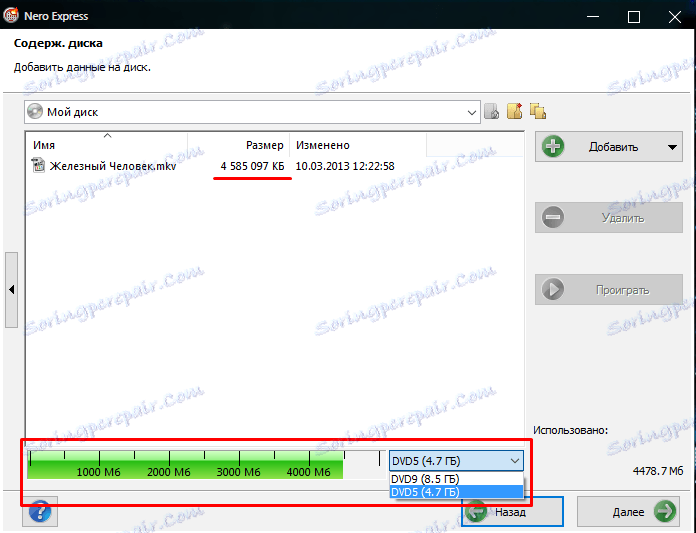
Nakon što odaberete datoteke i koordinirate ih s prostorom, kliknite gumb Sljedeće . Sljedeći prozor će vam omogućiti da napravite najnovije postavke za snimanje, postavite naziv diska, omogućite ili onemogućite skeniranje snimljenog medija i izradite multisessionni disk (pogodan samo za diskove s oznakom RW).
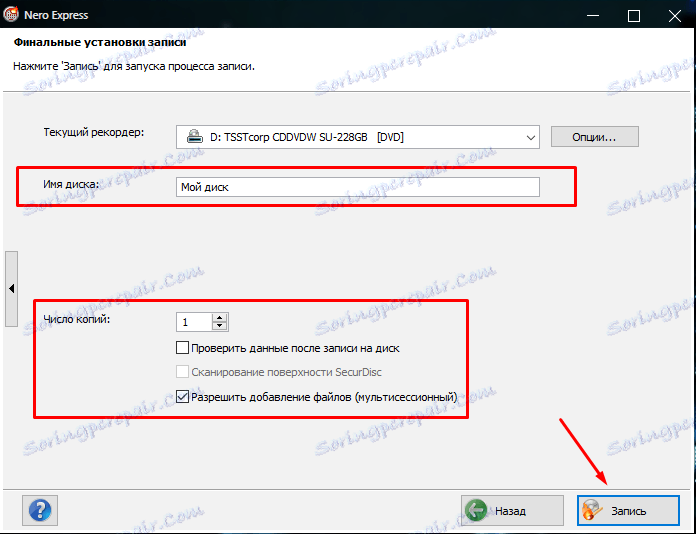
Nakon odabira svih potrebnih parametara, umetnite prazni disk u pogon i pritisnite gumb Record . Brzina snimanja ovisit će o količini podataka, brzini pogona i kvaliteti diska.
5. Drugi način snimanja ima usku svrhu - korisno je za pisanje datoteka samo s dozvolama .BUP, .VOB i .IFO. To je potrebno stvoriti punopravni DVD-ROM za rukovanje odgovarajućim igračima. Jedina razlika je u tome što trebate odabrati odgovarajuću stavku u lijevom izborniku potprogram.
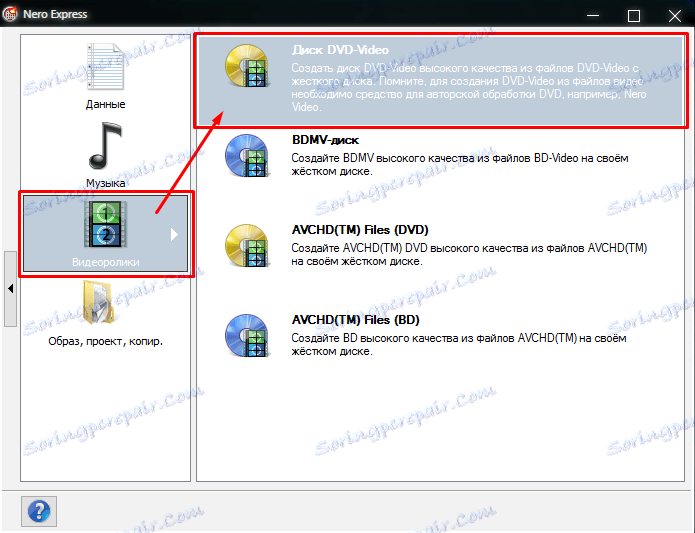
Daljnji koraci odabira datoteka i pisanja diska ne razlikuju se od gore opisanih.
Nero pruža doista punopravni alat za snimanje diskova s bilo kojom vrstom video datoteka koje možete kreirati za rad s bilo kojim uređajem koji može čitati diskove. Neposredno nakon snimanja dobivamo gotov disk s besprijekorno snimljenim podacima.
